예외 처리
지난 포스팅에서 언급했던 4가지 예외 처리를 고려해보자.
- 파일 업로드 실패 처리(네트워크 문제)
- 중복되는 파일 처리
- 파일 포맷 검증
- 파일 크기 검증
1. 파일 업로드 실패 처리
현재 서비스에서는 업로드 도중 네트워크가 끊기게 될 경우 무한 로딩 상태에 빠지게 된다. 사용자는 네트워크에 문제가 생겼다는 걸 인지하기 전까지는 하염없이 로딩을 기다려야 하기 때문에 UX에 악영향을 끼치게 된다.
이를 해결하기 위해서 timeout 시간을 설정하여 이 시간 내에 업로드를 완료하지 못할 경우 업로드를 중단하고 사용자에게 에러를 띄우려고 한다.
AbortController와 setTimeout을 사용하여 업로드 시간을 제한하고 이 시간 내에 업로드가 완료되지 않을 경우 업로드를 중단하고 사용자에게 에러를 띄우는 방식으로 해결했다.
// useFileUpload.ts
...
const controller = new AbortController()
const timeoutId = setTimeout(() => controller.abort(), UPLOAD_TIMEOUT)
try {
const response = await fetch("/api/upload", {
method: "POST",
body: formData,
signal: controller.signal,
})
clearTimeout(timeoutId)
const result: { secure_url: string } = await response.json()
if (!result) throw new Error("Failed to upload file")
uploadedUrls.push(result.secure_url)
} catch (error) {
if (error instanceof Error) {
if (error.name === "AbortError") {
alert("Upload timeout exceeded. Please try again.")
throw new Error("Upload Timeout")
}
throw error
}
}
...
개발자도구의 Network Throttle을 Offline으로 설정해놓고 10초가 넘으면 아래와 같이 에러 alert가 표시된다.
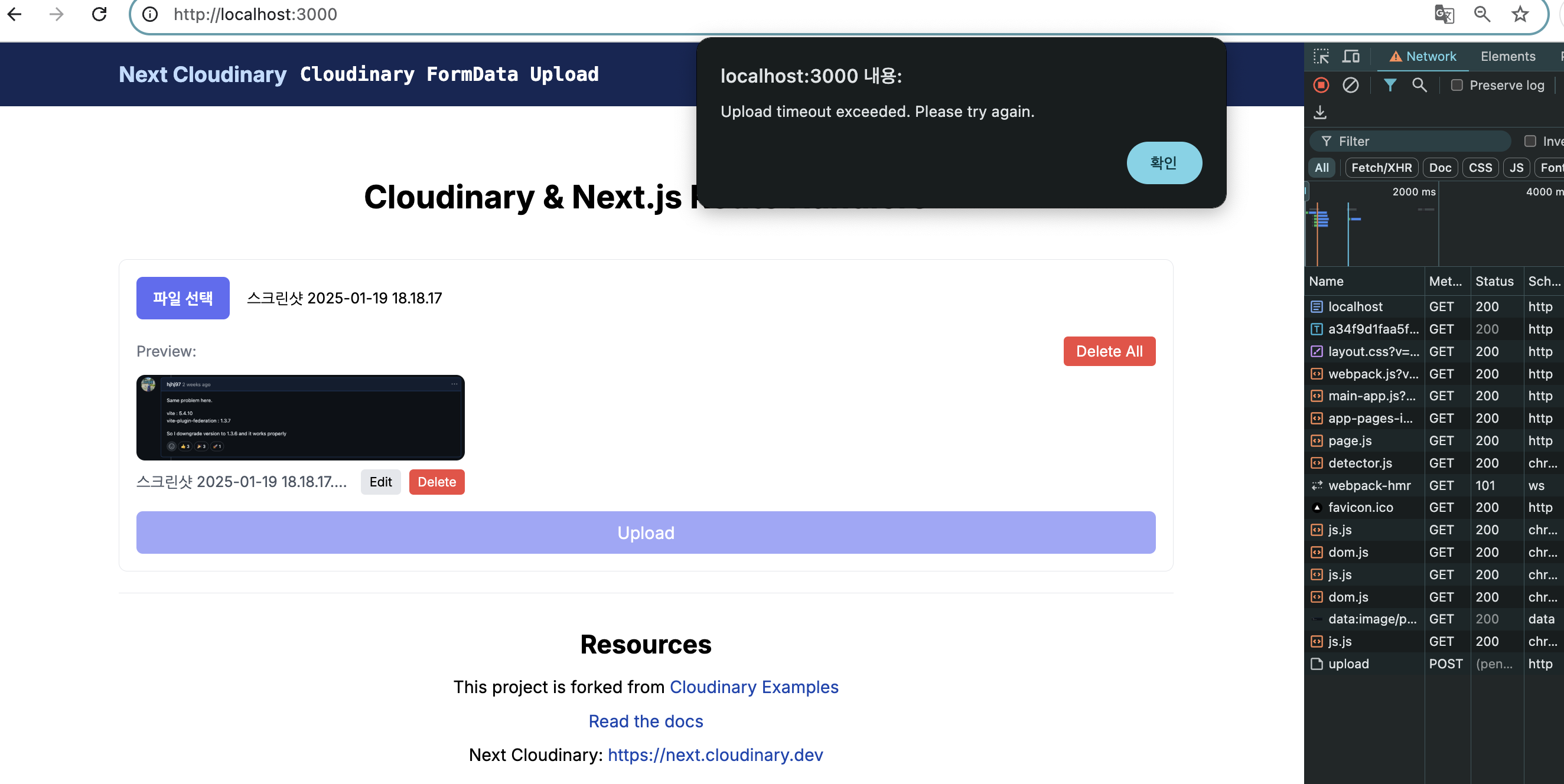
아직 API가 하나밖에 없는 작은 규모의 서비스기 때문에 useFileUpload 훅에서 예외처리를 하고 있지만, 나중에 API가 많아진다면 공통함수로 분리하는 편이 낫겠다.
2. 중복되는 파일 처리
파일명을 바꿀 수 있는 기능을 추가했기 때문에 여러개의 파일의 이름을 동일하게 수정할 수도 있다. 실제로 업로드 해보면 어떤 결과가 나올까?
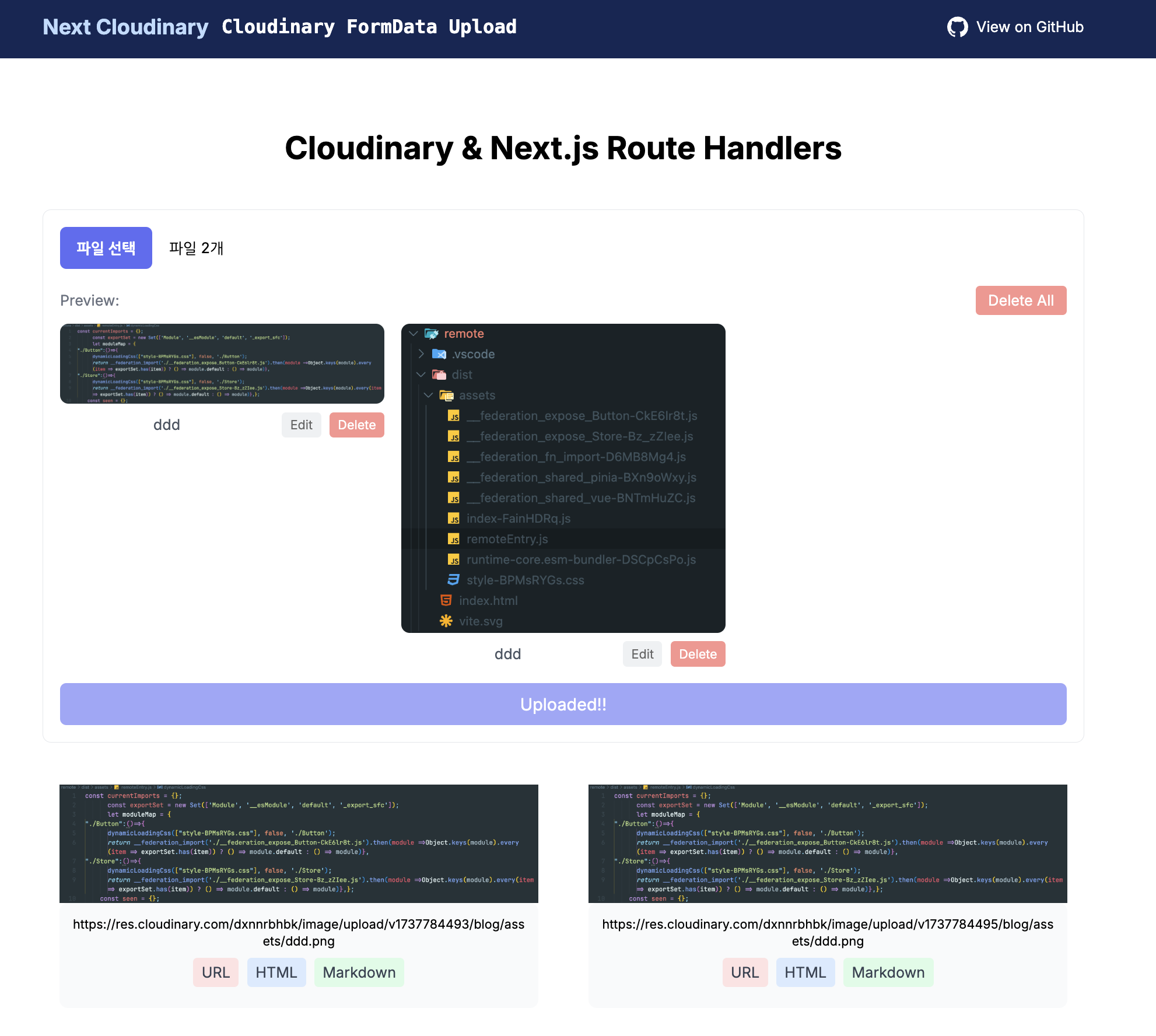
기묘한 결과가 나왔다.
업로드를 성공하긴 했다. 파일의 저장 경로를 보면 v로 시작하는 값이 다름을 확인할 수 있다. 각기 다른 경로에 저장된 것이다. 여러 이미지 파일들로 업로드 테스트해본 결과 이미지가 저장되는 경로는 다음과 같은 규칙성이 있다.
res.cloudinary.com/{클라우드이름}/image/upload/{업로드시간}/{저장경로}/{파일명}
하지만 실제 업로드 된 이미지를 보면 둘이 완전히 동일한 이미지이다. 하나의 파일이 다른 하나의 파일로 덮어 씌워진 것이다. 아무래도 동일한 파일명으로 업로드를 시도하면 고장이 나는 것 같다. 동일한 파일명으로 업로드하는 건 버튼을 누르기 전에 프론트엔드에서 방어 로직을 추가하는 것이 좋겠다.
// useFileUpload.ts
...
const checkDuplicateFileName = (newName: string, currentIndex: number) => {
for (let i = 0; i < previewUrls.length; i++) {
if (i === currentIndex) continue
if (previewUrls[i].name === newName) return true
}
return false
}
const confirmEdit = (index: number, newName: string) => {
if (checkDuplicateFileName(newName, index)) {
alert("This file name already exists. Please enter a different name.")
return
}
...
}
파일명을 수정하는 confirmEdit 에서 중복되는 파일명을 검증하는 checkDuplicateFileName함수를 추가했다. 동일한 파일명으로 업로드를 시도하려는 경우 alert가 뜨면서 파일명을 수정하도록 유도할 수 있다.
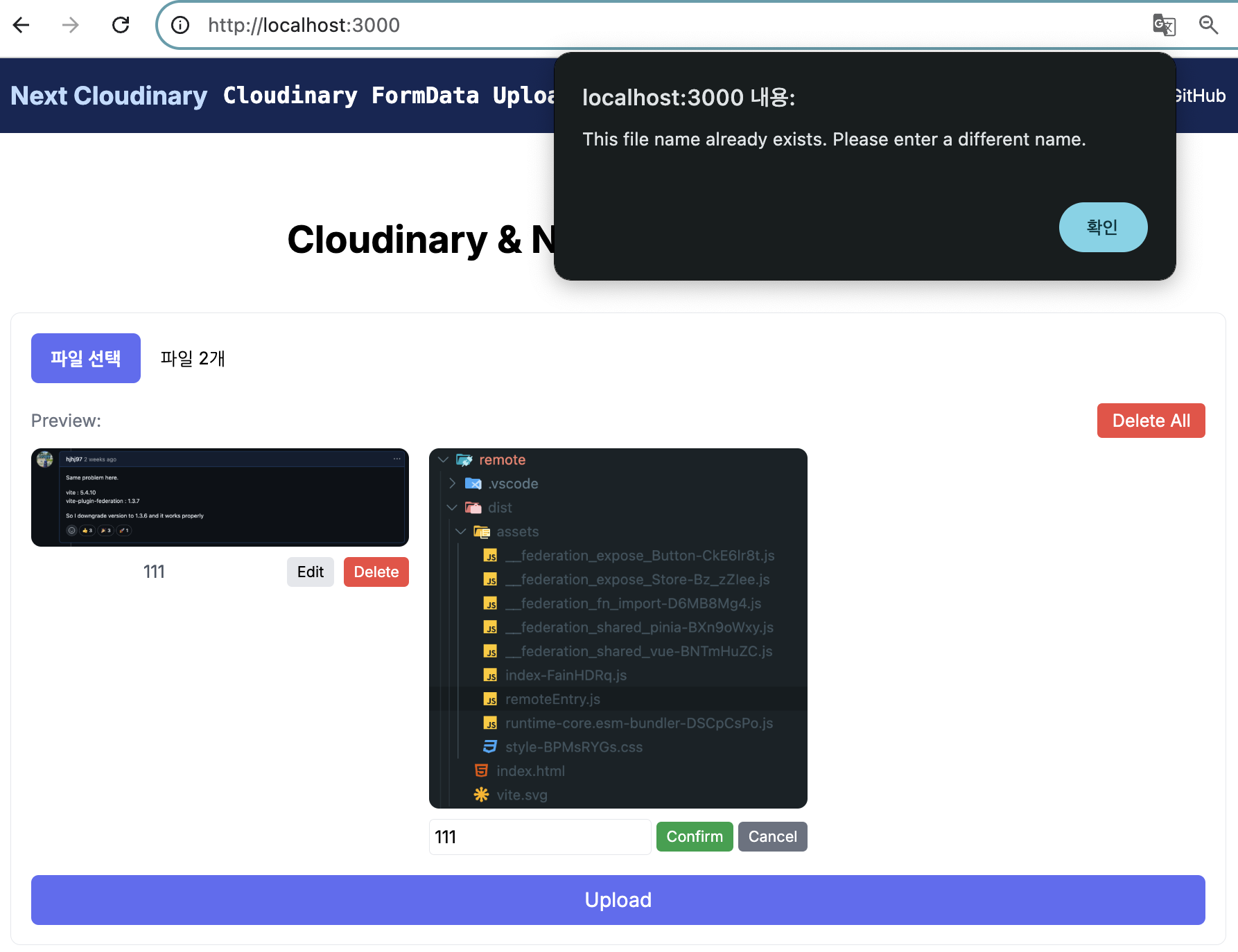
3. 파일 포맷 검증
현재 업로드 가능한 파일의 포맷은 이미지(gif 포함)파일만 가능하다. 그 외의 파일 포맷은 업로드를 막기 위해서 방어로직을 추가해보자.
우선 프론트엔드에서는 <input> 태그의 속성으로 accept를 추가하여 파일 포맷을 제한할 수 있다. 만약 이미지 파일만 업로드 가능하도록 하고 싶다면 다음과 같이 설정하면 된다.
<input type="file" accept="image/*" />
이러면 파일탐색기에서 이미지 파일만 선택할 수 있게 된다.
하지만 프론트엔드에서만 방어한다고 능사가 아니다. 프론트엔드를 우회하여 업로드할 수도 있으므로 백엔드에서 또한 파일 포맷을 검증하는 로직을 추가하자.
// api/upload.ts
...
const result = await new Promise<UploadApiResponse>((resolve, reject) => {
cloudinary.uploader
.upload_stream(
{
resource_type: "image",
folder: uploadsFolder,
public_id: filename.split(".")[0],
allowed_formats: ["jpg", "jpeg", "png", "gif", "webp"], // 허용 파일 포맷 지정
},
(error, result) => {
if (error || !result) reject(error)
else resolve(result)
}
)
.end(Buffer.from(fileBuffer))
})
4. 파일 크기 검증
마지막으로 파일 크기를 검증하는 로직을 추가해보자. 이 역시 프론트엔드와 백엔드에서 모두 검증해야 한다.
프론트엔드에서는 File 객체의 size 속성을 사용하여 파일 크기를 알아낼 수 있다. 파일 최대 용량을 10MB로 제한하고 싶다면 다음과 같이 설정하면 된다.
// useFileUpload.ts
...
const MAX_FILE_SIZE = 10 * 1024 * 1024; // 10MB
const checkOverSizeFile = (files: File[]) => {
const oversizedFiles = files.filter((file) => file.size > MAX_FILE_SIZE);
if (oversizedFiles.length > 0) {
alert('Files cannot exceed 10MB in size.');
return true;
}
return false;
};
const handleFileChange = (e: React.ChangeEvent<HTMLInputElement>) => {
...
if (checkOverSizeFile(selectedFiles)) {
e.target.value = '';
return;
}
...
마찬가지로 백엔드에서도 chunk_size 속성을 사용하여 업로드할 최대 파일 크기를 제한할 수 있다.
// api/upload.ts
...
const result = await new Promise<UploadApiResponse>((resolve, reject) => {
cloudinary.uploader
.upload_stream(
{
resource_type: 'image',
folder: uploadsFolder,
public_id: filename.split('.')[0],
allowed_formats: ['jpg', 'jpeg', 'png', 'gif', 'webp'],
chunk_size: MAX_FILE_SIZE, // 최대 파일 크기 제한
},
(error, result) => {
if (error || !result) reject(error);
else resolve(result);
}
)
.end(Buffer.from(fileBuffer));
});
...
그 밖의 개선사항
1. 파일을 선택한 상태에서 다른 파일을 추가할 수 있도록 하기
현재 기존에 파일이 올라가 있는 상태에서 새로운 파일만 따로 추가할 수가 없어서, 새로고침 후 처음부터 업로드 해야하는 불편함이 있다. 새 파일이 선택되면 덮어씌우지 말고 기존 파일들과 병합시키도록 하자.
// useFileUpload.ts
const handleFileChange = (e: React.ChangeEvent<HTMLInputElement>) => {
...
// Merge newly selected files with existing files if any
setFiles((prevFiles) => [...prevFiles, ...selectedFiles]);
const previews: PreviewUrl[] = [];
selectedFiles.forEach((file) => {
const fileReader = new FileReader();
fileReader.onloadend = () => {
previews.push({
url: fileReader.result as string,
name: file.name,
originalName: file.name,
isEditing: false,
});
if (previews.length === selectedFiles.length) {
// Merge newly selected files with existing files if any
setPreviewUrls((prevPreviewUrls) => [
...prevPreviewUrls,
...previews,
]);
}
};
fileReader.readAsDataURL(file);
});
};
2. 업로드 완료 후 리셋 기능
업로드를 완료하고 나서 파일 선택 영역을 초기화하는 기능을 추가해보자. 정석적인 방법은 useFileUpload 훅에서 파일 관련 변수들을 초기화하는 함수를 추가하면 되지만, 간단하게 생각하면 그냥 페이지를 새로고침 시키면 된다.
// useFileUpload.ts
...
const clearFiles = () => {
window.location.reload()
}
...
앞으로 더 생각해볼 것들
안전하게 public 배포(인증 프로세스?)
현재 상태로 Public 배포를 하면 모든 사용자가 이미지를 업로드할 수 있게 된다. 이를 방지하기 위해서는 인증 프로세스를 추가해야 하는데 어차피 나 혼자만 쓸거니깐 최대한 간소화시키고 싶다. 그 전까지는 번거롭지만 로컬서버에서 띄워서 업로드해야겠다.
이전에 올린 asset 파일들 모두 Cloudinary로 마이그레이션 자동화
앞으로 올릴 asset 파일들은 모두 Cloudinary로 업로드할 예정이다. 이전에 올린 파일들은 모두 Cloudinary로 마이그레이션 자동화해야하는데 꽤나 번거로운 작업이다.
파일 업로드 진행률 표시
파일을 업로드하는 동안 진행률을 표시해주는 것이 좋을 것 같다.